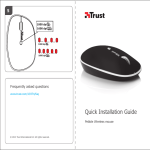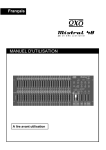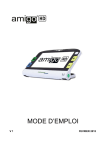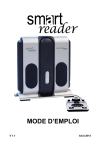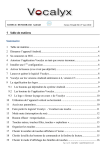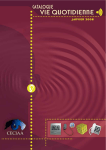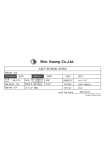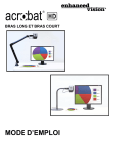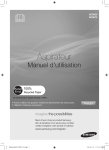Download MODE D`EMPLOI - Enhanced Vision
Transcript
MODE D’EMPLOI MODE D’EMPLOI MODE D’EMPLOI Félicitations pour votre achat de Pebble HD. Pebble HD est une vidéo loupe électronique portative que vous pouvez prendre n’importe où. Incluant à la fois la vision de près et un mode de lecture sur une table. Pesant moins de 210 g, et assez petit pour tenir dans votre poche ou dans votre sac à main, Pebble HD est le compagnon idéal pour fournir un grossissement n’importe où. Avec votre Pebble HD, vous pourrez lire les relevés bancaires, les coupons, les ordonnances, les menus des restaurants, ou même signer des chèques partout où vous avez besoin de grossissement. Doté d’un écran intégré LCD 4.3’’ (11 cm), Pebble HD permet d’agrandir des images jusqu’à 13.5 fois. La fonction gel de l’image permet de capturer une image fixe et d’ajuster le grossissement. Six modes d’affichage différents vous permettent de choisir les combinaisons de couleurs alternatives basées sur votre préférence personnelle. Pebble HD comprend un étui de transport pratique et est livré avec une garantie de 2 ans. Page | 2 2 AVIS DE CONFORMITE FCC Ce dispositif est conforme à la partie 15 des règles FCC. Son utilisation est soumise aux deux conditions suivantes: (1) cet appareil ne doit pas causer de brouillage préjudiciable, et (2) cet appareil doit accepter toute interférence reçue, y compris les interférences pouvant entraîner un fonctionnement indésirable. Cet équipement a été testé et déclaré conforme aux limites pour un appareil numérique de classe B, en vertu de la partie 15 des règles FCC. Ces limites sont conçues pour fournir une protection raisonnable contre les interférences nuisibles dans une installation résidentielle. Cet équipement génère, utilise et peut émettre de l'énergie de fréquence radio et, si non installé et utilisé conformément aux instructions, peut provoquer des interférences nuisibles aux communications radio. Toutefois, il n'y a aucune garantie que les interférences ne surviendront pas dans une installation particulière. Si cet équipement provoque des interférences nuisibles à la radio ou la réception de télévision, ce qui peut être déterminé en mettant l'équipement hors puis sous tension, l'utilisateur devra essayer de corriger l'interférence par une ou plusieurs des mesures suivantes: - Réorienter ou déplacer l'antenne réceptrice. - Augmenter la distance séparant l'équipement et le récepteur. - Brancher l'équipement sur une prise sur un circuit différent de celui auquel le récepteur est connecté. - Consulter le revendeur ou un technicien radio/TV expérimenté. Toute modification non autorisée ou la modification de ce système peut annuler l'autorisation d'utiliser cet appareil. Si votre appareil Basse Vision a une option pour vous connecter à un téléviseur, il doit être utilisé avec les câbles d'interface blindés afin de respecter les plafonds d'émission FCC pour les appareils numériques de classe B. C'est la responsabilité de l'utilisateur d'utiliser les câbles d'interface blindés fournis avec l'appareil. Page | 3 3 SOMMAIRE CONSIGNES DE SECURITE ..........................................................................5 CONTENU DU PEBBLE HD & CONTROLE ...................................................6 UTILISATION DE PEBBLE HD .......................................................................8 Connexion de l’adaptateur AC/chargeur d’alimentation .................................8 ALIMENTATION............................................................................................8 CHARGEMENT DE LA BATTERIE ...............................................................9 Etats des Indicateurs de charge de la batterie intégrée ............................... 10 Allumer et éteindre l’appareil ...................................................................... 10 FONCTIONS DU PEBBLE HD ......................................................................11 Paramétrer l’Heure/Date ............................................................................. 11 Ajuster la taille de l’image............................................................................ 11 MODES DE COULEUR............................................................................... 12 Ajuster le volume de la voix .........................................................................12 Capturer une image (Fonction photo) .......................................................... 12 Sauvegarder une image .............................................................................. 13 Rappeler une photo sauvegardée ............................................................... 13 Effacer une image/toutes les images sauvegardées ...................................13 Transférer des images vers votre PC : ........................................................ 14 Allumer/Eteindre l’éclairage LED ................................................................. 14 Affichage & Annonce de l’heure/date .......................................................... 14 Utiliser l’étui de protection ..........................................................................15 Mise à Jour du Firmware ............................................................................. 15 Ajuster la poignée ........................................................................................ 15 UTILISATION DU MENU ............................................................................... 18 CARACTERISTIQUES TECHNIQUES .......................................................... 22 CONDITIONS DE GARANTIE .......................................................................24 DEPANNAGE ................................................................................................ 25 Procédure de Service Après-Vente ............................................................ 26 Page | 4 4 CONSIGNES DE SECURITE Pour votre sécurité et pour profiter des avantages de votre Pebble HD, veuillez lire attentivement ces consignes de sécurité. Précautions d'utilisation : Suivez toutes les mises en garde, avertissements et instructions marquées sur le produit. Prenez soin du Pebble HD lors de l'utilisation à l'extérieur. Il ne doit pas être exposé à des changements de température ou d'humidité extrêmes ou rapides. Ne placez pas Pebble HD près d'un radiateur, un appareil de chauffage ou à une exposition direct au soleil. Evitez les risques de court-circuit en ne démontant pas l'appareil. N’utilisez pas Pebble HD à proximité de l'eau. Pebble HD n'est pas conçu pour offrir de protection contre le contact avec des liquides de tout genre. N’utilisez pas Pebble HD pendant un orage, foudre ou autres phénomènes météorologiques violents. Ne pas utiliser Pebble HD près de flammes, de matières inflammables ou de liquides. Transport : Pebble HD est livré avec un étui pratique pour le transport. Pour éviter d’endommager accidentellement l'appareil, ranger toujours Pebble HD dans l'étui lorsqu’il n’est pas utilisé. Cet appareil est destiné à être utilisé comme un appareil portable. Soyez prudent lorsque vous le connectez/déconnectez aux câbles et aux accessoires. Entretien : Toujours mettre Pebble HD hors tension lorsqu’il n'est pas d'utilisé. Si nécessaire, nettoyez la surface du Pebble HD avec un chiffon doux ou une lingette électrostatique dépoussiérante. N'utilisez pas de nettoyants liquides sur la surface en plastique. Aucune autres méthodes de stérilisation ou de nettoyage ne sont recommandées ou requises. Susceptibilité aux interférences : Il peut y avoir dégradation des performances temporaire du Pebble HD lorsqu'il est soumis à un fort champ magnétique ou radiofréquence, décharge électrostatique ou bruit électrique transitoire. Une décharge électrostatique (causée par l'électricité statique) peut causer une distorsion de l'image. Dans ce cas, éteignez l'appareil et essayez de le déplacer vers un autre endroit. Page | 5 5 CONTENU DU PEBBLE HD & CONTROLE Référez-vous aux illustrations en page suivante pour contrôler le contenu de l’emballage. En dehors de ce mode d’emploi, vous trouverez les pièces suivantes : 1. Pebble HD 2. Lingette 3. Etui de protection avec attache ceinture 4. Chargeur d’alimentation Secteur avec des prises interchangeables 5. Câble mini-USB (utilisé pour le chargement et la connexion PC et pour la mise à jour du Firmware) Les fonctions sur votre Pebble-mini : A. Bouton Mode de Couleur (MODE) B. Ecran LCD (4.3’’) C. Bouton de ZOOM (Grossissement) D. Bouton Heure/Calendrier (Bouton ORANGE) E. Bouton d’alimentation (Bouton VERT) F. Etat Indicateur LED G. Haut-parleur H. Eclairage LED I. Poignée pliable J. Bouton d’enregistrement (CAPTURE) (Bouton ROUGE) K. Lentille de la caméra L. Entrée du chargeur d’alimentation (connecteur Mini-USB) M. Molette de défilement Page | 6 6 Page | 7 7 UTILISATION DE PEBBLE HD Votre Pebble HD peut être alimenté par : Le chargeur d’alimentation inclus Une batterie rechargeable intégrée (inclus) Le contenu de votre Pebble HD est livré avec une batterie intégrée partiellement chargée. Nous vous recommandons vivement de le brancher dans une prise secteur afin de charger complètement la batterie intégrée lors de la première utilisation. (Voir page 11 les états de l’indicateur LED de charge) Pebble HD s’allumera automatiquement lorsqu’il est connecté à l’alimentation (Chargeur Secteur ou USB d’un PC). En appuyant le bouton Vert [ALIMENTATION] lorsqu’il est connecté au chargeur Secteur, Pebble HD se met en mode Veille. Pour revenir sur une utilisation normale, appuyez de nouveau sur le bouton Vert [ALIMENTATION]. Connexion de l’adaptateur AC/chargeur d’alimentation Suivre la procédure suivante pour connecter Pebble HD du chargeur d'alimentation 1) Connectez le connecteur mini-USB du chargeur Secteur inclus à l’entrée du port mini-USB (Figure 1). 2) Branchez l’autre extrémité du chargeur Secteur à une prise de courant alternatif disponible ou à un port USB de votre PC. (Figure 2) Figure 2 ALIMENTATION Sont inclus dans la boîte de votre Pebble HD les différents types de prise murale selon les pays. 1) Pour installer, choisissez la bonne prise pour votre pays (Figure 1). 2) Repérez sur le haut de l’alimentation l’entrée de la prise, faites le glisser sur le rail de l’alimentation, et appuyez jusqu’à ce qu’il soit clipsé. (Figure 2) 3) Vous pouvez à présent le brancher dans une prise disponible et Page | 8 8 commencer à charger votre Pebble HD. Pour offrir une protection supplémentaire pendant un orage, un parafoudre peut être utilisé et est recommandé. CHARGEMENT DE LA BATTERIE Votre Pebble HD inclue une batterie rechargeable qui peut être continuellement chargée même pendant qu’il est en fonctionnement. Il est recommandé de laisser l’appareil branché au chargeur d’alimentation lorsqu’il n’est pas utilisé afin de charger la batterie. Votre Pebble HD sera toujours prêt à être utilisé. Il n’est pas possible de surcharger la batterie incluse. Points Important lors de l’utilisation de la batterie La batterie rechargeable doit être entièrement chargée avant la première utilisation. Lorsqu’il est complètement chargé, votre Pebble HD devrait durer entre 2h30 à 3h en fonction du niveau de luminosité. Procédure de rechargement de la batterie Pour charger la batterie Lithium Ion dans votre Pebble HD, connectez simplement le chargeur d’alimentation comme décrit à la page 9. Vous pouvez utiliser Pebble HD même pendant que la batterie est en train de se charger. Chargement du Pebble HD quand il n’est pas utilisé (en veille) Pebble HD s’allume automatiquement quand il est branché au chargeur d’alimentation. Pour charger Pebble HD quand il n’est pas utilisé : Appuyez le bouton Vert [ALIMENTATION] pour le mettre en mode veille après avoir branché l’adaptateur AC/chargeur d’alimentation. Note – Si la batterie est complètement déchargée Pebble HD ne s’allumera pas pendant la charge (aucun indicateur LED). N’appuyez pas sur le bouton [ALIMENTATION], il s’allumera automatiquement. Ceci est valable pour toutes les méthodes de rechargement (PC USB et chargeur Secteur) Page | 9 9 Etats des Indicateurs de charge de la batterie intégrée Votre Pebble HD a deux petits indicateurs lumineux (LEDs) situé sur la façade de l’appareil. Les LEDs indiquent l’état actuel de l’alimentation et de la charge des batteries (Figure 1). Se référer au tableau ci-dessous pour plus d'informations au sujet de la signification de chaque Indicateur lumineux LED : *Fond noir = clignote LED #1 LED #2 Couleur Couleur Bleu Orange Batterie pleine & chargeur branché Eteint Orange Fonctionne sur batterie Bleu Eteint Veille (sur batterie) ou en cours chargement Eteint Eteint Pebble HD est éteint Eteint Orange Description : Batterie faible – Sur batterie seulement Remarque : Lorsque la batterie de votre Pebble HD devient faible, (environ 15 minutes avant l'arrêt), l'icône de batterie s’affiche pendant 2 secondes à 5 minutes d’intervalles. Un « ding » se fait entendre (si l’annonce vocale est activée) lorsque l'icône de batterie s'affiche la première fois (pas à chaque fois). Si la batterie est presque vide et s’apprête à s’éteindre, l'icône de la batterie va clignoter sur l'écran jusqu'à l’arrêt. Allumer et éteindre l’appareil Suivez la procédure suivante pour allumer ou éteindre votre Pebble HD : 1) Repérez le bouton encastré Vert [ALIMENTATION]. (Figure 1) 2) Maintenez le bouton Vert [ALIMENTATION] pendant deux seconde pour allumer le Pebble HD. Il y aura un son de démarrage et une image apparaitra sur l’écran LCD. Pour éteindre le Pebble HD, maintenez de nouveau le bouton [ALIMENTATION] pendant 3 secondes. Un petit son de confirmation retentira, l’appareil s’éteindra. Remarque : Pour mettre le Pebble HD en mode ‘Veille’, tout d’abord l’allumer puis appuyez brièvement le bouton [ALIMENTATION], le voyant bleu restera Page | 10 10 allumer. Pour le réutiliser appuyez de nouveau sur le bouton [ALIMENTATION]. Pebble HD s’éteindra après 30min de veille. FONCTIONS DU PEBBLE HD Combinaisons de boutons Tout au long du mode d’emploi il y aura des combinaisons de boutons (par exemple : appuyez sur les boutons [MODE] et Rouge [FREEZE]) Ceci indiquera que les boutons devront être appuyés simultanément. Paramétrer l’Heure/Date Le Pebble HD peut mémoriser et afficher l’heure et la date actuelle une fois réglée. Pour régler l’heure/date : 1) Entrez dans le menu en appuyant sur les boutons [MODE] et Rouge [FREEZE]. 2) Tournez la [Molette de défilement] vers la droite jusqu’à ce que « Paramètres Produits » soit en surbrillance 3) Appuyez le bouton [+] pour sélectionner « Paramètres Produits ». 4) Lorsque « Mise à jour de l’heure » est en surbrillance, appuyez le bouton [+] pour sélectionner « Mise à jour de l’heure » 5) Tournez la [Molette de défilement] vers la droite ou gauche pour changer la valeur en surbrillance 6) Appuyez sur le bouton [+] pour valider votre choix actuel et pour passer à l’étape suivante. 7) Refaire les étapes 5 & 6 jusqu’à ce que les valeurs de l’heure/date soient réglées correctement Appuyez sur le bouton Rouge [FREEZE] pour quitter le menu. Après avoir actualisé l’heure & la date vous pouvez choisir d’activer/désactiver l’heure sur 24H ou l’heure d’été, et choisir un format de date. Pour activer/désactiver une option : Tournez la [Molette de défilement] pour sélectionner l’option en surbrillance et appuyez sur le bouton [+] (à bascule active/désactive). Appuyez sur le bouton Rouge [FREEZE] pour quitter le menu. Ajuster la taille de l’image Suivez la procédure suivante pour ajuster le grossissement (taille) de l’image sur le LCD : 1) Appuyez le bouton [+] pour augmenter la taille de grossissement sur le LCD. 2) Appuyez sur le bouton [-] pour diminuer la taille de grossissement sur le LCD. Page | 11 11 Il y a 5 niveaux de zoom sur le Pebble HD. En appuyant et maintenant le bouton [+] ou [-] pendant plus d’une seconde active le mode zoom continu MODES DE COULEUR Suivez la procédure suivante pour sélectionner le mode de couleur de l’image sur l’écran LCD : En appuyant sur le bouton [MODE] (Figure 1) Vous pouvez faire défiler les 7 (si activé) modes de couleur présélectionnés. Pour changer vos sélections de couleur par une des 28 disponibles, suivez les instructions à la page 24 & 25. Remarque : Maintenez [MODE] pendant 2 secondes pour retourner en mode COULEUR. Le menu de Sélection couleur permet de gérer les modes de couleur, sauf Image Couleur (paramètre d’usine), Ils peuvent être temporairement désactivés ou modifiés (voir les modes de couleur ci-dessous) Modes de couleur : Image COULEUR (paramètre d’usine – toujours disponible) Image NOIR ET BLANC Image POSITIVE (Usine = Fond Blanc / écriture Noir) Image NEGATIVE (Usine = Fond Noir / écriture Blanc) CHOIX COULEUR 1 (Usine = Fond Bleu / écriture Jaune) CHOIX COULEUR 2 (Usine = Fond Noir / écriture Vert) CHOIX COULEUR 3 (Usine = Fond Noir / écriture Jaune) Ajuster le volume de la voix Pendant son utilisation, tournez la [molette de défilement] vers la droite ou gauche pour augmenter ou diminuer le volume de la voix. Capturer une image (Fonction photo) Si vous le souhaitez, vous pouvez faire un gel (pause) d’une image sur l’écran. Vous pouvez également ajuster la taille et changer le mode de couleur après la pause de l’image. Cet outil est plutôt utilisé pour lire une étiquette de prix, des prescriptions ou d’autre information que vous auriez besoin de capturer temporairement. Suivez la procédure suivante pour geler (pause) l’image sur l’écran : 1) Appuyez le bouton Rouge [FREEZE] (Figure 1) pour geler l’image. Pebble HD émettra un son de « clic photo » quand Page | 12 12 l’image est gelée et les lumières LED seront éteints. Après le gel de l’image vous pouvez ajuster la taille ou activé les modes de couleur désirés. 2) Appuyez de nouveau sur le bouton Rouge [FREEZE] pour quitter et continuer à l’utilisé normalement. Eteindre votre Pebble HD vous enlèvera l’image en pause. Sauvegarder une image Vous pouvez également sauvegarder une image (environ 200) sur le Pebble HD pour la revoir plus tard. Appuyez et maintenez le bouton Rouge [FREEZE] pendant 2-3 secondes. Vous entendrez une sonnerie et le message « Image enregistrée » s’affichera à l’écran (et sera annoncé si « Message vocaux » est activé) Rappeler une photo sauvegardée Une fois que vous avez sauvegardé une image vous pouvez la rappeler et la voir. Pour rappeler une image sauvegardée : 1) Appuyez et maintenez la [Molette de défilement] pendant 3 secondes – la dernière photo sauvegardée s’affichera (dans ce mode les lumières LED s’éteignent). 2) Pour voir l’image sauvegardée suivante/précédente, tournez la [Molette de défilement] vers la droite/gauche **Remarque : vous pouvez augmenter/diminuer le Zoom et changer les modes de couleur actif quand vous visionnez une photo sauvegardée. 3) Pour continuer à l’utiliser normalement appuyez le bouton Rouge [FREEZE]. Effacer une image/toutes les images sauvegardées Lorsque vous êtes dans le mode Rappeler (sur la photo sélectionnée) appuyez la [Molette de défilement] pour afficher les 4 options : « SORTIE», «ANNULER», «SUPRIMMER», «SUPPRIMER TOUT». Utilisez la [Molette de défilement] pour naviguer sur l’options que vous désirez et appuyez le bouton [+]. En sélectionnant : «SORTIE» – Pebble HD retourne à une utilisation normale. «ANNULER» – Pebble HD retourne dans le mode gestion des images. «SUPRIMMER», – L’image sélectionnée sera effacée «SUPPRIMER TOUT». – un message de confirmation s’affichera avec «ANNULER» et «TOUT SUPPRIMER». Validez «TOUT SUPPRIMER» effacera toutes les images et retournera à une utilisation normale (un message «Images effacées» s’affichera sur le LCD) Page | 13 13 Transférer des images vers votre PC : Pebble HD permet de transférer toutes vos images conservées sur votre PC. Ceci vous permet de conserver ou de partager ces images. Suivez la procédure suivante pour transférer vos images sauvegardées vers le PC. 1) Branchez le câble USB dans Pebble HD (Figure 1) et l’autre extrémité dans le PC. (Figure 2) 2) Pebble HD sera détecté comme un lecteur de carte normal avec un nom de lecteur : Disque Amovible ou Pebble. 3) Double cliquez sur le lecteur. 4) Dans le lecteur ouvert, double cliquez sur le dossier Image. 5) Glissez ou copiez les images vers votre bureau ou l’endroit que vous souhaitez dans votre PC. Allumer/Eteindre l’éclairage LED Pebble HD dispose d’un éclairage LED intégré pour votre confort de lecture. Par défaut, cet éclairage s’allumera automatiquement à chaque fois que Pebble s’allume. Il est également possible d’éteindre l’éclairage LED intégré si vous le désirez. Ceci peut être nécessaire quand vous grossissez certains objets avec une surface réfléchissante, tel qu’une montre ou du papier glacé. Suivez la procédure suivante pour éteindre l’éclairage LED : 1) Lorsque Pebble HD est allumé, appuyez et maintenez le bouton Orange [HEURE/CALENDRIER] pendant environ 5 secondes. Il éteindra l’éclairage LED. 2) Pour remettre l’éclairage LED, appuyez et maintenez le bouton Orange [HEURE/CALENDRIER] pendant environ 5 secondes ou éteignez votre Pebble HD. Chaque fois que Pebble HD s’allume, l’éclairage s’allumera automatiquement par défaut. Affichage & Annonce de l’heure/date Lorsque Pebble HD est allumé, appuyez le bouton Orange [HEURE/CALENDRIER] pour afficher l’heure et la date. L’heure et la date seront aussi annoncées si « Message vocaux » est activé. **Cette option du Pebble HD supportera initialement les langues suivantes : Anglais, Français, et Allemand. Lorsque l’ajout de langue pour cette option sera disponible il nécessitera une mise à jour du Firmware. Page | 14 14 Utiliser l’étui de protection Pour une protection supplémentaire, Pebble HD comprend un étui de protection avec attache ceinture. Cela permet de protéger votre Pebble HD contre les dommages accidentels. Lorsque vous n'utilisez pas Pebble HD, rangez l’appareil pour une protection supplémentaire. L’étui de protection est conçu pour être attaché surement à votre ceinture. Mise à Jour du Firmware Pour garder votre Pebble HD à jour, et effectuer les mises à jour disponibles, consultez notre support sur notre site : http://www.etexfrance.fr/support/choix-du-produit Ajuster la poignée Pebble HD a une poignée ajustable, lequel peut se tourner à 210°, qui vous permet de facilement grossir une large variété d’objet dans divers positions. Référez-vous à l’illustration ci-dessous pour plus d’information sur la façon que la poignée peut être positionnée selon vos besoins. Utilisez les guides suivantes pour plus d’information pour ajuster la poignée selon les besoins de grossissement. Page | 15 15 Position Lecture (entièrement fermée) Fermez complètement la poignée en le repliant. Cette position convient pour la lecture d’un livre, d’une brochure et d’autre texte imprimé. (Figure 1a & 1b) Position Portable (ouvert à 180°) Ouvrez la poignée comme montré ci-dessous. Cette position convient pour un grossissement d’une grande variété d’objets comme avec une loupe à main (Figure 2a & 2b) Position Ecriture (ouvert à 210°) Ouvrez la poignée complètement jusqu’à ce qu’il soit entièrement tourné. L’écran est basculé vers le haut pour vous laisser suffisamment de place pour écrire. (Figure 3a & 3b) Page | 16 16 Position Mains libre/Bureau Ouvrez la poignée légèrement pour une utilisation mains libre posée sur le bureau. Cette position convient lorsque vos mains sont occupées par d’autres taches. (Figure 4a, 4b & 4c) Page | 17 17 UTILISATION DU MENU Menu : (les lumières sont éteints par défaut dans ce mode) Les options du menu de Pebble HD sont les suivants : Luminosité, Frappe sonore, Sélection couleur Sélection langue, Message, Paramètres Produit Information Produit Pour entrer dans le menu de Pebble HD appuyez les boutons [MODE] et Rouge [FREEZE]. Tournez la [Molette de défilement] vers la droite/gauche pour déplacer la sélection (surbrillance bleu) sur l’option du menu désirée. Appuyez le bouton [+] pour valider l’option. Si l’option du menu a une case à sélectionner/désélectionner, appuyez sur le bouton [+] pour basculer la sélection. Messages à l’écran Sélectionner Messages vocale Désélectionner Pour déplacer dans les options du menu tournez la [molette de défilement] vers la droite/gauche Appuyez le bouton [MODE] pour remonter d’un niveau de menu Appuyez le bouton Rouge [FREEZE] pour continuer à l’utiliser normalement Après 10 secondes d’inactivité dans le menu, automatiquement et pourra être utilisé normalement Pebble HD quittera Ajuster la luminosité du LCD Votre Pebble HD est paramétré sur le niveau 5 de luminosité sur l’écran LCD quand il est livré de l’usine. Si vous désirez, suivez la procédure suivante pour ajuster manuellement la luminosité de l’écran LCD : 1) Entrez dans le menu du Pebble HD en appuyant les boutons [MODE] et Rouge [FREEZE]. 2) Tournez la [Molette de défilement] vers la droite/gauche pour choisir une des 5 paramètres de la luminosité de l’écran LCD disponible. LUMINOSITE 18 5 Page | 18 3) Appuyez le bouton [+] pour définir la luminosité souhaitée avec la case blanche. 4) Appuyez le bouton [+] pour valider le paramètre souhaité. 5) Appuyez le Bouton Rouge [FREEZE] pour quitter et continuer à l’utiliser normalement. Remarque : En baissant la luminosité du LCD vous pouvez prolonger l’autonomie du Pebble HD. Activer/désactiver «Frappe sonore» Lorsque cette option est activée chaque appui sur un bouton de Pebble HD émet un son. 1) Entrez dans le menu du Pebble HD en appuyant les boutons [MODE] et Rouge [FREEZE]. 2) Tournez la [Molette de défilement] vers la droite jusqu’à «Frappe sonore». Avec «Frappe sonore» en surbrillance, appuyez sur le bouton [+] pour activer/désactiver «Frappe sonore» 3) Appuyez le bouton Rouge [FREEZE] pour quitter et sauvegarder votre paramétrage de «Frappe sonore» Sélection Mode de Couleur Votre Pebble HD a 4 modes de couleur prédéfinis non modifiables (couleur, noir & blanc, positive et négative). Les trois derniers peuvent être activés ou désactivés dans le menu du Pebble HD. Il y a également 3 modes de couleur additionnel qui peuvent être modifié parmi les 28 disponible. Suivez la procédure suivante pour sélectionner l’un des 28 modes de couleur disponible : 1) Entrez dans le menu du Pebble HD en appuyant les boutons [MODE] et Rouge [FREEZE]. 2) Tournez la [Molette de défilement] vers la droite jusqu’à «Sélection couleur» soit en surbrillance et appuyez le bouton [+]. 3) Tournez la [Molette de défilement] vers la droite sur «Sélection Couleur 1, 2 ou 3». Appuyez le bouton [+] pour activer l’option (une case noire apparaitra) et montrera les combinaisons de couleur de texte/fond **Remarque – Si la case noire est déjà présente, appuyez simplement le bouton [+] deux fois pour changer la combinaison de couleur actuelle. 4) Tournez la [Molette de défilement] jusqu’à la combinaison de couleur texte/fond et appuyez le bouton [+] pour la sélectionner. Pebble HD sauvegardera cette modification. Page | 19 19 5) Répétez les étapes 3 & 4 pour modifier la présélection de « SELECTION COULEUR 2 & 3 ». Changer la langue Pebble HD supporte plusieurs langues qui peuvent être sélectionnées dans le menu «Sélection langue». La langue qui est sélectionnée sera la langue principale pour Pebble HD. Les messages et menus qui s’afficheront sur Pebble HD seront dans la langue qui a été sélectionnée dans le menu. 1) Appuyez sur les boutons [MODE] et Rouge [FREEZE] pour entrer dans le menu du Pebble HD. 2) Tournez la [Molette de défilement] vers la droite jusqu’à ce que «Sélection langue». soit en surbrillance. 3) Appuyez le bouton [+] pour sélectionner le sous menu «Sélection langue». Pour sélectionner une option tournez la [Molette de défilement] pour sélectionner la langue souhaitée. Appuyez le bouton [+] pour sélectionner cette option. Une case noire à côté d’une option indique qu’elle est activée. Messages Pebble HD a 4 messages distinct qui peuvent être activés/désactivés individuellement dans le menu. 1) Appuyez les boutons [MODE] et Rouge [FREEZE] pour entrer dans le menu du Pebble HD. 2) Tournez la [Molette de défilement] vers la droite jusqu’à ce que Messages soit en surbrillance. 3) Appuyez le bouton [+] pour sélectionner le sous menu Messages. Pour sélectionner/désélectionner une option tournez la [Molette de défilement] vers la droite/gauche pour sélectionner l’option. Une case noire à côté d’une option indique qu’elle est activée. a) Messages écran : Quand un message apparait, le texte du message s’affichera sans la voix b) Messages vocaux : Les messages vocaux sont similaires aux messages écran mais en plus du texte du message qui s’affiche une voix lit l’information du message qui apparaitra c) Menu messages vocaux : Une fois activé, en naviguant dans les options du menu celles-ci seront vocalisées. d) Affichage de l’horloge vocalisée : Une fois activé, quand l’HEURE/CALENDRIER est affiché une voix annonce l’Heure/Date actuelle (nécessite le réglage de l’heure) Page | 20 20 Paramètres du produit Se référez aux « Paramétrer l’Heure/Date » (Voir pages 12) Information produit Information produit affichera les informations techniques du Pebble HD et vous permet également de restaurer Pebble HD aux paramètres d’usine. 1) Appuyez les boutons [MODE] et Rouge [FREEZE] pour entrer dans le menu du Pebble HD. 2) Tournez la [Molette de défilement] vers la droite jusqu’à ce qu’Information produit soit en surbrillance. 3) Appuyez le bouton [+] pour afficher le sous menu Information produit. 4) Dans ce menu vous pouvez : a) Voir le numéro de série de l’appareil et les versions du firmware/software b) Restaurer les paramètres par défaut du Pebble HD en tournant la [Molette de défilement] vers la droite jusqu’à Paramètres d’usine puis appuyez le bouton [+]. Page | 21 21 CARACTERISTIQUES TECHNIQUES Caractéristique : Léger, portable Poignée ajustable 210° 28 Modes de couleur sélectionnable 7 niveaux de grossissement 4.5x, 5.5x, 7.8x, 9.4x, 13.4x, option zoom étendu 16.2x, 20x. Mode « gel - Sauvegarde » de l’image Chargeur de batterie intégré Mode veille (après 3 minutes d’inactivité) Affichage : Type : écran TFT diagonal 4.3’’ (11cm), 16 bit Luminosité LCD : 500cd/m2 (luminosité max) Résolution : 480 x 272 (RGB) Angle de vision : ~ 60° Caméra : Lentille focus fixe, 3.6mm distance de focus Dimensions : ~14cm L x 7.9cm l x 3.2cm H (avec la poignée fermée) ~25.9cm L x 7.9cm l x 2.5cm H (avec la poignée entièrement dépliée) Poids : ~207g pour Pebble HD 4.3’’ Plages de grossissement : 4.5x, 5.5x, 7.8x, 9.4x, 13.4x, 16.2x 20x (pour Pebble HD 4.3’’) La liste des plages de grossissement au-dessus correspond à la position fermée de la poignée ajustable. Le grossissement minimum peut être réduit à 2x quand la poignée ajustable est entièrement dépliée. Environnement* : Température de fonctionnement : 0° - 50°C Température de stockage : -20° - 60°C Page | 22 22 Batterie : 1x 3.7V batterie rechargeable Li-Ion, 3100mAh (Inclus dans Pebble HD) Estimation du temps de charge : ~4 heures (en veille), ~5.5 heures (en fonctionnement), ~9.5 heures (PC USB) Estimation du temps d’utilisation : (Batterie entièrement chargée)** ~2.5 à 3 heures d’autonomie (dépend du paramètre de la luminosité du LCD) ~500-1000 cycles de vie de chargement Chargeur d’alimentation Secteur : UL/CE nominale Entrée : 100-240VAC 50/60Hz Sortie : 5VDC, 2.1A charge max *pour prévenir de la condensation, ne pas utiliser l’appareil pendant 1 heure après qu’il soit transporté d’une pièce très froide vers une pièce tempérée. **Toutes les durées sont approximatives. La durée de charge et d’usage réelle peut varier selon le cycle de vie restant de la batterie, du paramètre de la luminosité du LCD and d’autres facteurs variable. Garantie : 2 ans Dans l’intérêt de continuer à améliorer le produit, les caractéristiques et/ou le minimum de système requis sont sujets à des modifications sans préavis. Page | 23 23 CONDITIONS DE GARANTIE Enhanced Vision est reconnu pour la qualité de ses produits et de ses services. Avant toute expédition, nos appareils sont vérifiés et contrôlés à plusieurs niveaux par notre service technique. Nous garantissons l’appareil contre tous les défauts matériels et de fabrication dans le cadre d'une utilisation normale de l'appareil et conformément aux instructions données dans le présent mode d'emploi. La garantie couvre les pièces et la main d’œuvre. Vous devez garder l'emballage d’origine pour respecter la condition de garantie. Enhanced Vision ne peut pas fournir des emballages pour les réparations sous garantie. En cas de panne, l'acheminement de l’appareil reste à la charge de l'utilisateur. En cas de panne, veuillez-vous rapprocher de votre revendeur pour la prise en charge de la garantie. La garantie ne couvre pas : a) L’acheminement de votre appareil vers nos ateliers b) Les défauts ou dommages de détournement, utilisé d’une autre façon normale et habituelle, accidentelle ou négligence ; c) Les défauts ou dommages causés par une mauvaise opération, maintenance, installation, ajustement, altération ou modification ; d) Les défauts ou dommages causés par les déversements d'aliments ou de liquides ; e) Toute la surface en plastique et tous les autres éléments extérieurs qui sont rayés ou endommagés en raison d'une utilisation normale ; f) Les dommages dus au fonctionnement de l’appareil avec des équipements qui ne sont pas fournis par Enhanced Vision. Vous devez fournir une preuve d'achat, portant la date d'achat, afin de recevoir le service de garantie. Toute personne utilisant ce produit est consciente de certains risques, en raison de la nécessité d'utiliser des appareils de basse vision. Page | 24 24 DEPANNAGE L’appareil ne s’allume pas Pouvez-vous allumer l’appareil en utilisant l’adaptateur AC inclus ? (Pages 9-10) L’alimentation est branchée correctement à un parafoudre ou une prise de courant AC (principal) ? (Page 9) L’image vidéo sur le LCD est floue ou pas claire Nettoyez l’écran LCD et/ou la lentille de la caméra en utilisant la lingette incluse. Ajustez la distance du Pebble HD de votre support de lecture ou ajustez l’angle de la poignée si besoin pour améliorer la qualité de l’image (focus) Essayez en sélectionnant des différents modes de couleur pour améliorer la qualité de l’image (page 13) L’image vidéo sur l’écran LCD est trop lumineux/sombre Pebble HD est conçu pour être utilisé dans des conditions d’éclairage modéré, de préférence en intérieur. L’éclairage lumineux (sous le soleil) peut créer des ombres et/ou réduire la visibilité. Essayez de vous déplacez dans un endroit plus sombre pour améliorer la qualité de l’image. Ajustez la distance du Pebble HD de votre support de lecture ou ajustez l’angle de la poignée si besoin pour améliorer la qualité de l’image (focus) Essayez en sélectionnant des différents modes de couleur pour améliorer la qualité de l’image (page 13) Essayez d’ajuster manuellement la luminosité du LCD en suivant la procédure décrite (page 19 & 20). La batterie ne charge pas Pouvez-vous allumer l’appareil en utilisant l’adaptateur AC inclus ? (Pages 9-10) L’alimentation est branchée correctement à un parafoudre ou une prise de courant AC (principal) ? (Page 9) Suivez la procédure suivante : 1- Débranchez-le de l’adaptateur secteur. 2- Maintenez le bouton d’alimentation pendant 2 secondes comme si vous souhaitez allumer Pebble HD. (évidemment, il ne s’allumera pas). 3- Laissez-le reposer au moins deux heures débranché. 4- Passé ce délai, branchez-le à l’adaptateur sans appuyer sur le bouton [ALIMENTATION]. Il s’allumera tout seul (environ 40min, Note page 10). L’appareil s’éteint automatiquement Pour conserver de l’autonomie, votre Pebble HD se mettre automatiquement en mode veille après 3 minutes d’inactivité. Ce n’est pas une panne. Page | 25 25 Pebble HD commence à faire des « Bip » sonore Environ 15 minutes avant extinction l’icône de la batterie apparaitra pendant 2 secondes à 5 minutes d’intervalle. Un « Ding » se fait entendre lorsque l’icône de la batterie s’affiche pour la première fois. Si la batterie est presque vide, et s’apprête à s’éteindre, l'icône de la batterie va clignoter sur l'écran jusqu'à l’arrêt et un « Ding »se fera entendre de nouveau. L’appareil devient chaud au touché Votre Pebble HD intègre une caméra, un LCD et une batterie rechargeable dans un très petit ensemble, mais il est conçu pour être complètement sûr et ne risque pas de prendre feu ou de s’endommager. Il est normal que le Pebble HD devienne chaud (de temps en temps très chaud) après une longue d’utilisation Cependant, Il est tout à fait normal et n’indique pas de disfonctionnement. Procédure de Service Après-Vente Contact Information: (US Office) Phone: (714)465-3400 Fax: (714)374-1821 (UK Office) Phone: +44 (0)115 9442317 Fax: +44 (0)115 9440720 (DE Office) Phone: +49 (0) 6078 969827-0 Fax: +49 (0) 6078 969827-33 www.enhancedvision.com Technical Support: Main Toll Free (800) 440-9476 ext. 3 Local Phone: (714) 465-3400 ext. 3 E-mail: [email protected] Page | 26 26 Notes ---------------------------------------------------------------------------------------------------------------------------------------------------------------------------------------------------------------------------------------------------------------------------------------------------------------------------------------------------------------------------------------------------------------------------------------------------------------------------------------------------------------------------------------------------------------------------------------------------------------------------------------------------------------------------------------------------------------------------------------------------------------------------------------------------------------------------------------------------------------------------------------------------------------------------------------------------------------------------------------------------------------------------------------------------------------------------------------------------------------------------------------------------------------------------------------------------------------------------------------------------------------------------------------------------------------------------------------------------------------------------------------------------------------------------------------------------------------------------------------------------------------------------------------------------------------------------------------------------------------------------------------------------------------------------------------------------------------------------------------------------------------------------------------------------------------------------------------------------------------------------------------------------------------------------------------------------------------------------------------------------------------------------------------------------------------------------------------------------------------------------------------------------------------------------------------------------------------------------------------------------------------------------------------------------------------------------------------------------------------------------------------------------------------------------------------------------------------------------------------------------------------------------------------------------------------------------------------------------------------------------------------------------------------------------------------------------------------------------------------------------------------------------------------------------------------------------------------------------------------------------------------------------------------------------------------------------------------------------------------------------------------------------------------------------------------------------------------------------------------------------------------------------------------------------------------------------------------------------------------------------------------------------------------------------------------------------------------------------------------------------------------------------------------------------------------------------------------------------------------------------------------------------------------------------------------------------------------------------------------------------------------------------------------------------------------------------------------------------------------------Page | 27 ------------------------------------------------------------------------------------------------------------------------------------------------------------------------------------------------------------------------------------------------------------------------------------------------------------------------------------------------------------------------- 27 www.enhancedvision.com (800) 440-9476 (US Office, toll free) (714) 465-3400 (US Office) +44 (0) 115 9442317 (UK Office) Tel. +49 (0) 6078 969827-0 (DE Office) Fax +49 (0) 6078 969827-33 (DE Office) www.enhancedvision.com (800) 440-9476 (US Office, toll free) (714) 465-3400 (US Office) +44 (0) 115 9442317 (UK Office) Tel. +49 (0) 6078 969827-0 (DE Office) Fax +49 (0) 6078 969827-33 (DE Office) MAN-0770-00-FR X1 February, 2014 Copyright © 2011 by Enhanced Vision. All rights reserved. Product specifications subject to change without prior notice. MAN-0770-00-FR X1 February, 2014 Copyright © 2011 by Enhanced Vision. All rights reserved. Product specifications subject to change without prior notice.